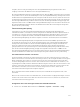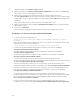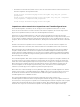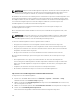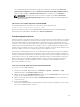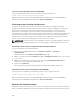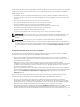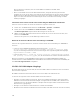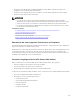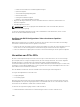Users Guide
Um Fremdkonfigurationen automatisch zu importieren, aktivieren Sie im Abschnitt Controller-
Eigenschaften konfigurieren die Option Erweiterter automatischer Fremdkonfigurationsimport,
wählen Sie dann die Option Betriebsmodus anwenden aus, und klicken Sie auf Anwenden.
ANMERKUNG: Sie müssen das System neu starten, nachdem Sie die Option Erweiterter
automatischer Fremdkonfigurationsimport aktiviert haben, damit die Fremdkonfigurationen
importiert werden.
Importieren von Fremdkonfigurationen über RACADM
Um Fremdkonfigurationen zu importieren, verwenden Sie den folgenden Befehl:
racadm storage importconfig:<Controller FQDD>
Weitere Informationen finden Sie im iDRAC RACADM Command Line Reference Guide (RACADM-
Befehlszeilen-Referenzhandbuch für iDRAC) unter dell.com/esmmanuals.
Fremdkonfiguration löschen
Nach dem Umsetzen einer physischen Festplatte von einem Controller zu einem anderen ist es möglich,
dass die physische Festplatte eine gesamte virtuelle Festplatte oder einen Teil einer virtuellen Festplatte
enthält (Fremdkonfiguration). Durch Überprüfung es Zustands der physischen Festplatte können Sie
feststellen, ob eine vorher verwendete physische Festplatte eine Fremdkonfiguration (virtuelle Festplatte)
enthält. Wenn der Zustand der physischen Festplatte „Fremd“ ist, enthält die physische Festplatte eine
gesamte virtuelle Festplatte oder einen Teil einer virtuellen Festplatte. Sie können die Informationen zur
virtuellen Festplatte von den neu verbundenen physischen Festplatten löschen.
Der Vorgang „Fremdkonfiguration löschen“ löscht dauerhaft alle Daten auf den physischen Festplatten,
die dem Controller hinzugefügt wurden. Wenn mehr als eine fremde virtuelle Festplatte vorhanden ist,
werden all Konfigurationen gelöscht. Es ist daher vielleicht besser, die virtuelle Festplatte zu importieren,
als die Daten zu zerstören. Ein Initialisierung muss ausgeführt werden, um fremde Daten zu entfernen.
Wenn Sie über eine unvollständige Fremdkonfiguration verfügen, die nicht importiert werden kann,
können Sie die Option „Fremde Konfiguration löschen“ verwenden, um die Fremddaten auf den
physischen Festplatten zu löschen.
Löschen von Fremdkonfigurationen über die Webschnittstelle
So löschen Sie eine Fremdkonfiguration:
1. Gehen Sie in der iDRAC-Webschnittstelle zu Übersicht → Speicher → Controller → Setup.
Daraufhin wird die Seite Controller-Setup angezeigt.
2. Wählen Sie im Abschnitt Fremdkonfiguration im Drop-Down-Menü Controller den Controller aus,
für den Sie die Fremdkonfiguration löschen möchten.
3. Wählen Sie im Drop-Down-Menü die Option Betriebsmodus anwenden aus, wenn Sie die Daten
löschen möchten.
4. Klicken Sie auf Löschen.
Basierend auf dem ausgewählten Betriebsmodus werden die virtuellen Festplatten, die sich auf der
physischen Festplatte befinden, gelöscht.
275